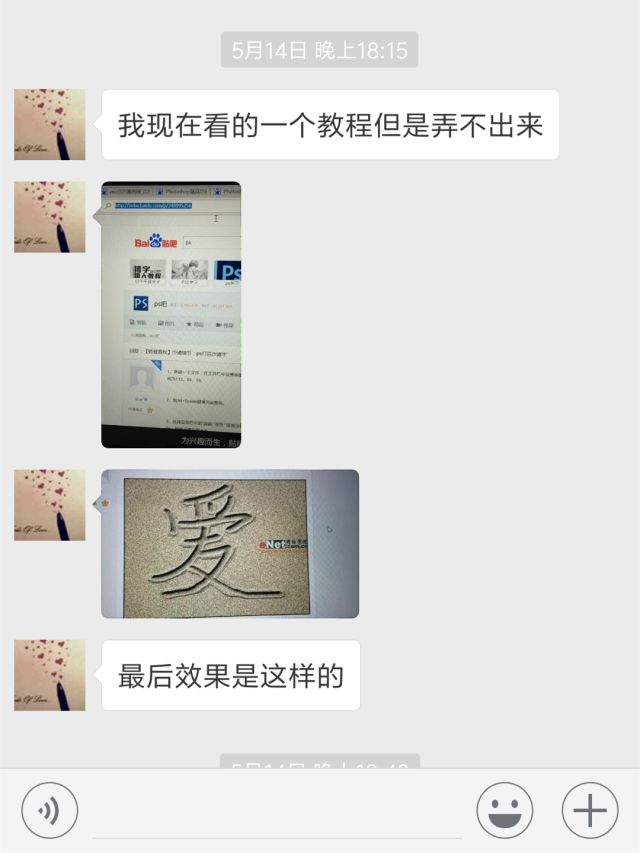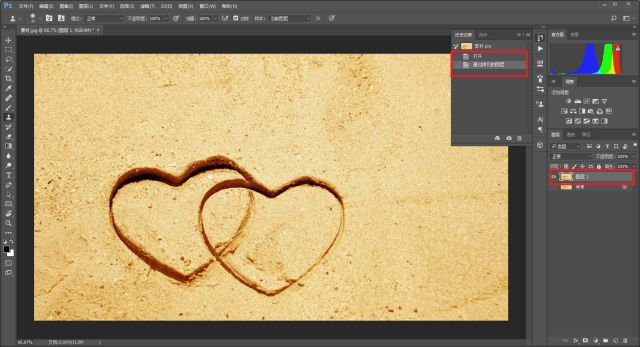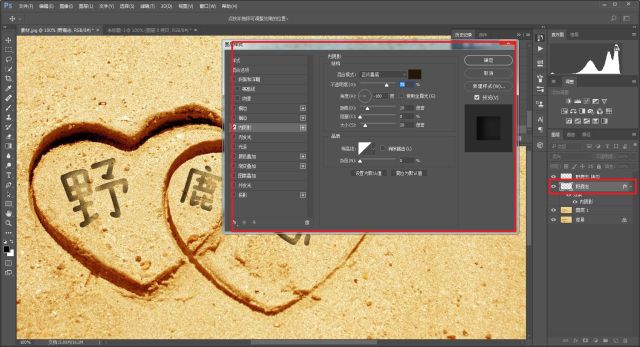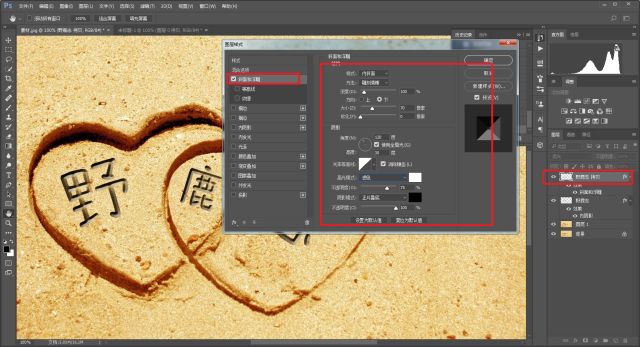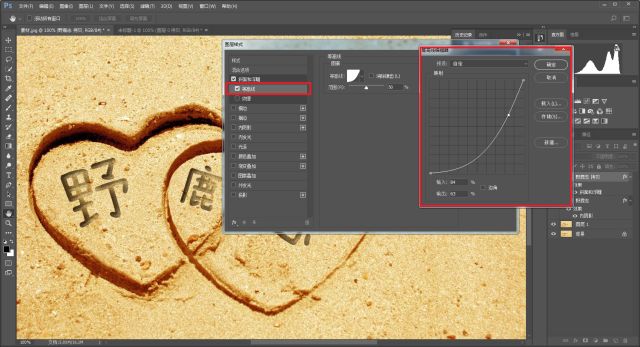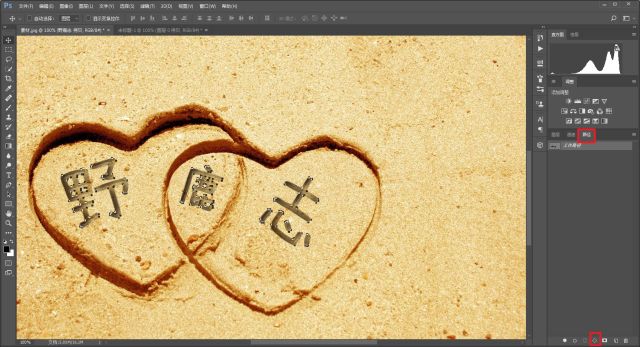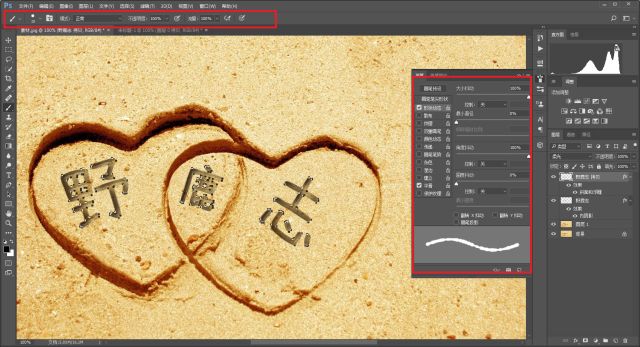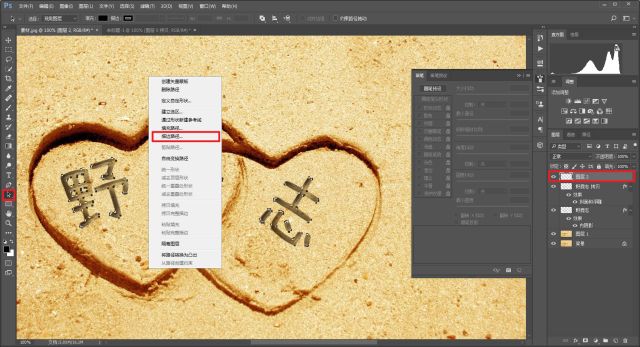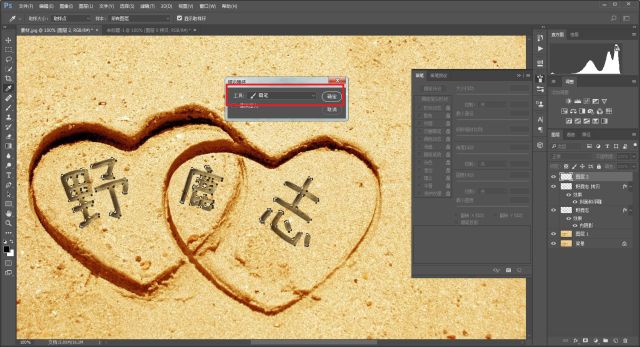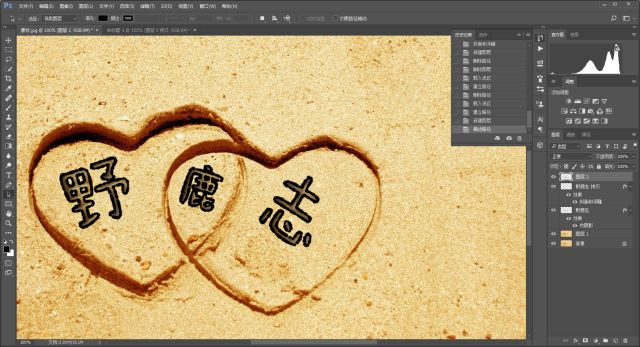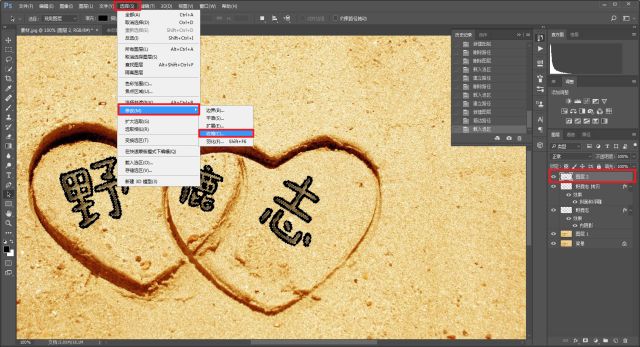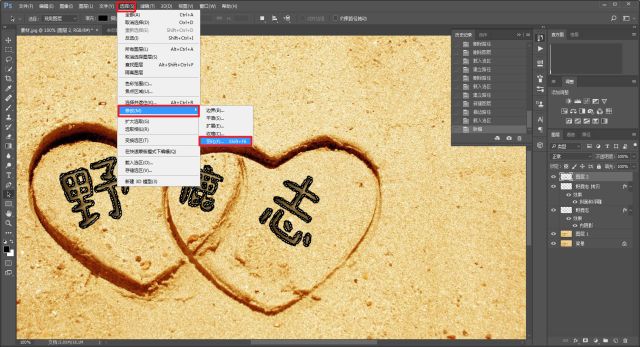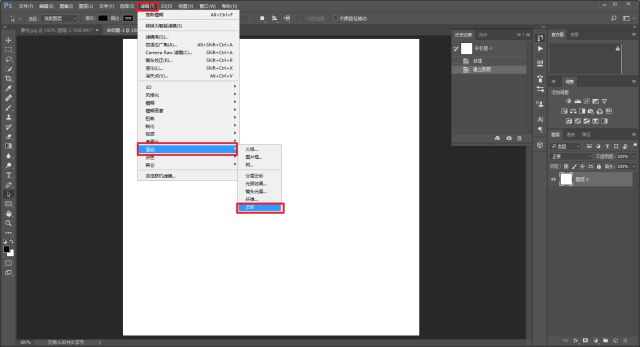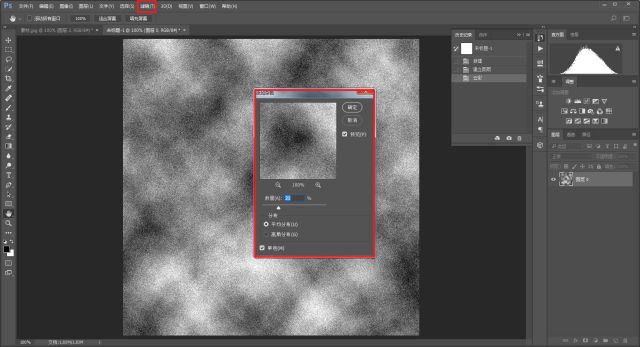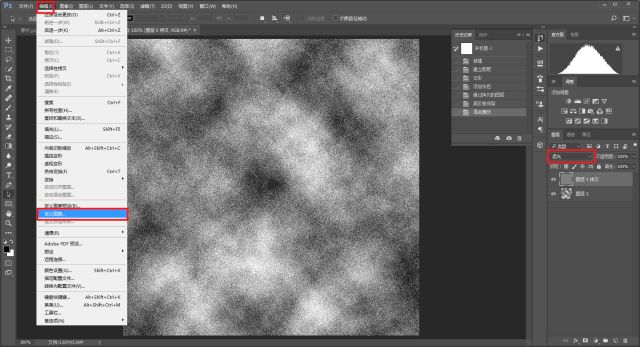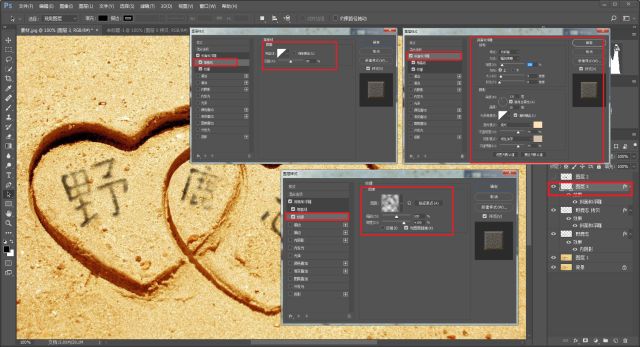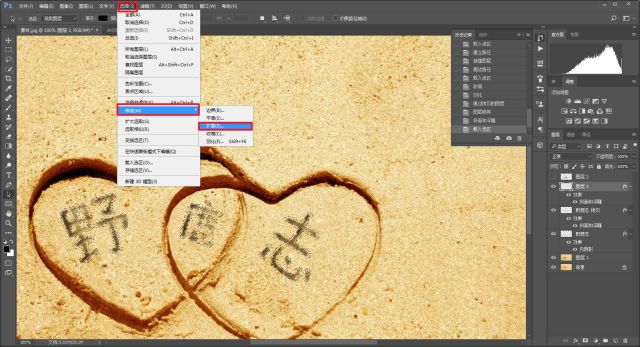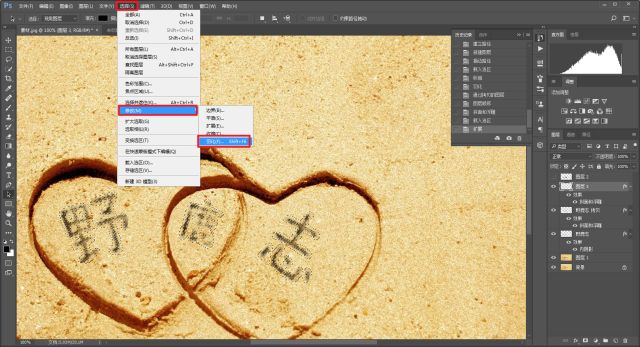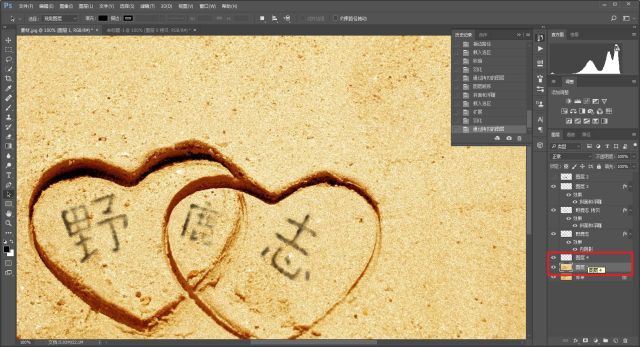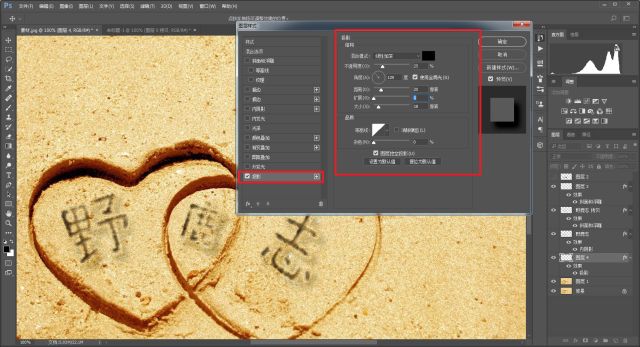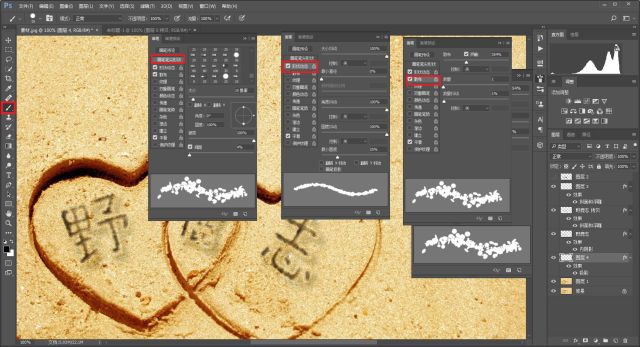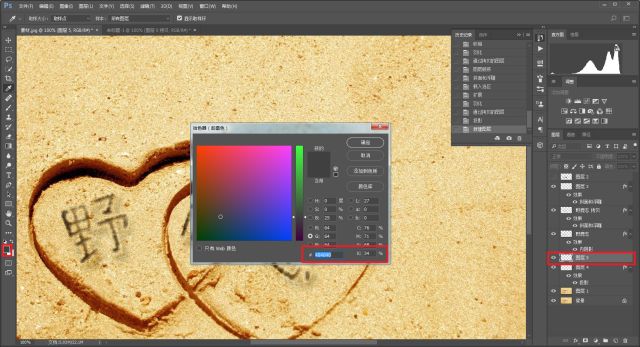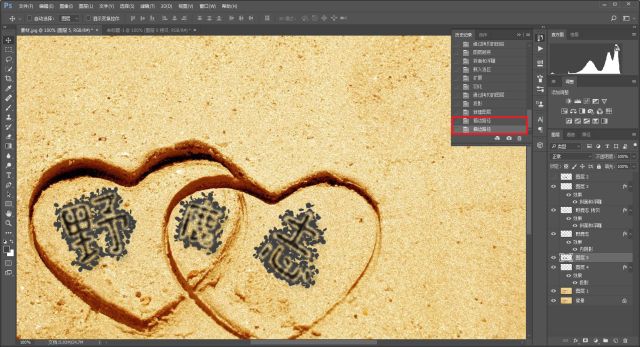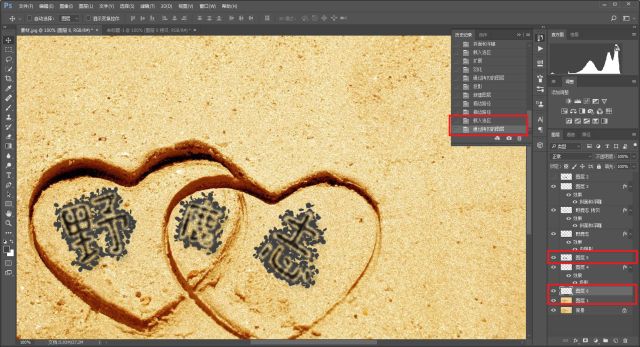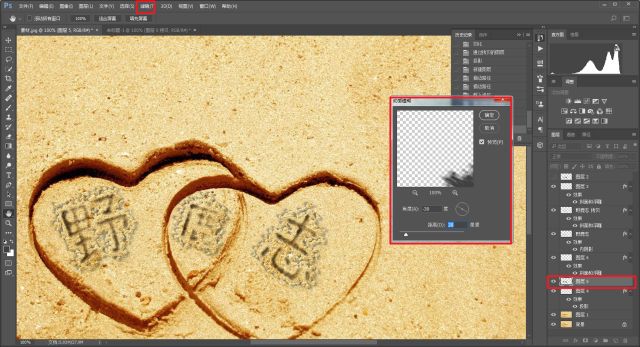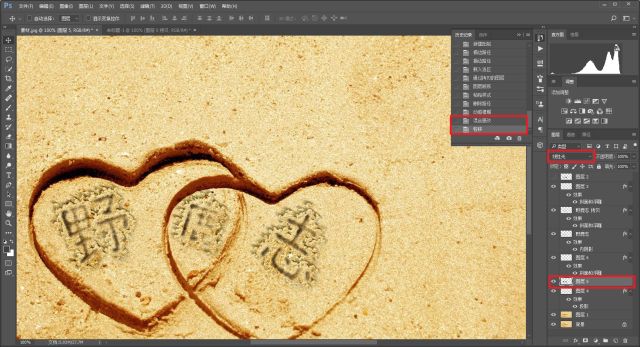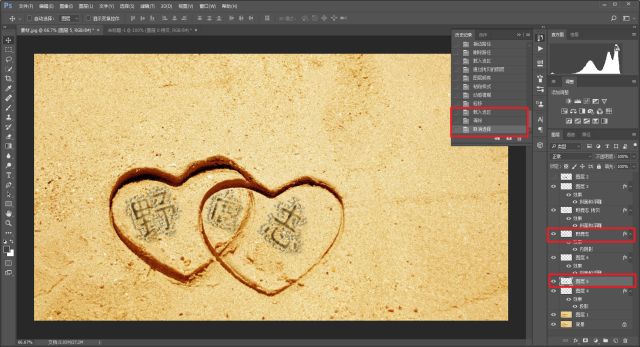前两天在音乐节上有收到粉丝这样的问题:
要做出沙滩字的效果?
嗯...估计是赶着5月20日送给另一半吧!
那我们今天就来试试做一个沙滩文字海报送给他/她吧:
首先还是把素材拖进ps里,复制一层:
在适当的地方打入文字,调整位置以及大小:
将文字合并为图层以后,混合模式改为柔光,然后再复制一层:
给第一个图层添加图层样式-内阴影,参数如图,颜色可以直接取素材里阴影的深色部分:
再给复制的图层添加图层样式-斜面和浮雕,参数如下:
等高线中拉一下曲线,让文字的棱角效果平滑一点:
按ctrl鼠标点击图层缩略图载入选区:
到路径面板上,点击红色方框处的小图标建立工作路径:
回到图层面板,选择一个硬边的画笔,大小大家根据实际情况来定。
设置笔刷的形状动态,参数如下,勾选上平滑:
在最上面新建一个透明图层,点击路径选择工具,然后鼠标右键,选择描边路径:
工具选择画笔:
然后按下回车,离开工作路径,得到的效果大概这样:
按ctrl鼠标点击这个图层的缩略图,载入选区,选择 - 修改 - 收缩,半径看着办:
继续选择- 修改 - 羽化,半径同样看着办:
将该图层隐藏,然后点击背景图层,ctrl+j,会得到一个新的描边效果图层:
将该图层移到最上面,效果大概如下:
新建一个文档,大小随意,执行滤镜-渲染-云彩:
滤镜-杂色-添加杂色,参数如下:
按Ctrl + J 把当前图层复制一层,执行滤镜 >-其它 -高反差保留,参数如下:
将该图层的混合模式设置为叠加,然后编辑-定义图形:
再回到刚才的描边图层上,分别调整图层样式中的斜面和浮雕、等高线和纹理,参数如下。
大家爱也可以根据自己的情况来,纹理图案选择刚才预设好的图案就可以:
接下来再做一个文字与沙滩之间过度的区域,ctrl鼠标点击该图层载入选区后,选择-修改-扩展,半径看着办:
选择-修改-羽化,参数继续看着办:
选择背景图层,ctrl+j,就得到了这个过度区域的图层4:
给图层4加一个投影的效果,参数看着来:
再点击画笔,设置它的形状动态、散布以及笔尖形状:
在第一个文字图层下面新建一个空白图层,将前景色切换为一个深灰色:
再和前面一样进行路径描边,这里就不重复赘述操作了:
然后同样ctrl点击图层5载入选区后,选择图层1ctrl+j复制一层得到图层6:
将图层6拖到图层5的上面:
拷贝图层3的图层样式:
粘贴到图层6上:
对图层5,执行滤镜 - 模糊-动感模糊,参数如下:
将图层5的混合模式改为线性光,再用移动工具进行轻移,形成阴影:
ctrl鼠标点击第一个文字图层载入选区以后,再选择图层5点击deldte删除阴影的内部:
对整张图再裁剪一下比例:
最后微调一下,加一点其他文字修饰一下,将图片导出来看看效果吧:
凑合吧!
字体的选择上建议大家可以选择一些粗体点的字
效果可能会更好哦!
今天的内容讲真还是挺繁琐的!
所以如果大家喜欢的话!
请支持一下!推荐给你的朋友哦!
后台撩我获取素材和psd文件试试吧!
本文由“野鹿志”发布
转载前请联系作者“马鹿野郎”
私转必究